Giải bài tập trang 54 Chuyên đề Hóa 10 Bài 8 - Cánh diều
Với giải bài tập trang 54 Chuyên đề Hóa 10 trong Bài 8: Vẽ cấu trúc phân tử sách Chuyên đề Hóa lớp 10 Cánh diều hay nhất, chi tiết sẽ giúp học sinh dễ dàng trả lời các câu hỏi & làm bài tập Chuyên đề Hóa 10 trang 54.
Giải bài tập trang 54 Chuyên đề Hóa 10 - Cánh diều
Luyện tập 2 trang 54 Chuyên đề Hóa 10: Vẽ công thức cấu tạo của các chất sau:
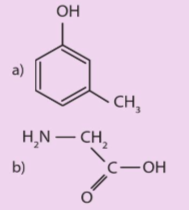
Gợi ý: Chọn O (oxygen, khu vực 2) rồi giữ chuột trái lên một nguyên tử C, di chuyển một đoạn, thả chuột sẽ được nhóm –OH gắn vào.
Trả lời:
a) Bước 1: Chọn cửa sổ Structure (khu vực 1) và chế độ vẽ thông thường (khu vực 4, nút Draw normal)
Bước 2: Lấy vòng benzene ở khu vực thư viện công cụ bên phải.
Bước 3:
+ Chọn C ở khu vực 2; Nhấn chuột vào một đỉnh trên vòng benzene (nhóm CH2) sẽ xuất hiện nhánh CH3
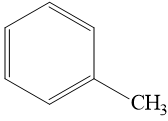
+ Chọn O (oxygen, khu vực 2) rồi giữ chuột trái lên một nguyên tử C, di chuyển một đoạn, thả chuột sẽ được nhóm –OH gắn vào.
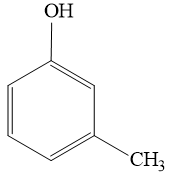
Bước 4: Vào menu Tools, nháy chuột vào Clean Structure (chuyển cấu trúc 2D về dạng phù hợp)
Bước 5: Trong khu vực 3, chọn nút select/move; giữ chuột trái và di chuyển lên toàn bộ công thức, khi thả chuột trái, phân tử đã được chọn (xuất hiện các dấu chấm xung quanh công thức); nháy chuột phải lên công thức, chọn Object Properties bằng chuột trái, xuất hiện của sổ Properties. Tại mục size Calculation bỏ chọn auto ta sẽ chọn được cơ chữ (Atom Symbol Size) (thường chọn 14) và độ dài liên kết (Bond Length) tùy ý. Chọn font chữ ở mục atom style.
Cuối cùng ấn vào apply sẽ thu được công thức cần vẽ
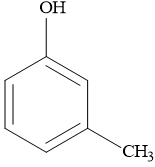
b) Bước 1: Chọn cửa sổ Structure (khu vực 1) và chế độ vẽ thông thường (khu vực 4, nút Draw normal)
Bước 2: Thực hiện chuỗi động tác:
+ Chọn C (carbon ở khu vực 2);
+ Nháy chuột vào màn hình sẽ hiện lên công thức: CH4;
+ Giữ chuột trái trên công thức CH4 rồi di chuyển chuột một đoạn, thả tay ra sẽ xuất hiện công thức: H3C – CH3;
+ Chọn O (ở khu vực 2), giữ chuột trên nhóm CH3, di chuyển chuột một đoạn, thả tay ra sẽ xuất hiện công thức:
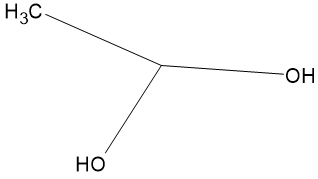
+ Chọn O (ở khu vực 2); giữ chuột trên nhóm CH2 (bị ẩn đi), di chuyển chuột một đoạn, thả tay ra sẽ xuất hiện công thức:
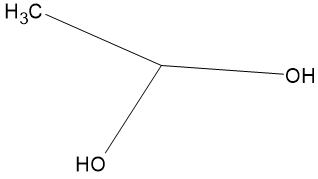
+ Chọn N (ở khu vực 2) giữ chuột trên nhóm CH3, di chuyển chuột một đoạn, thả tay ra sẽ xuất hiện công thức:
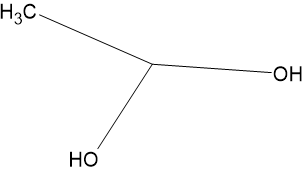
Bước 3: Vào menu Tools, nháy chuột vào Clean Structure (chuyển cấu trúc 2D về dạng phù hợp).
Bước 4: Lại chọn C ở khu vực 2, nháy chuột vào 2 liên kết C – C xen kẽ sẽ thu được công thức
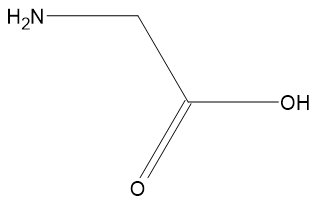
Bước 5: Trong khu vực 3, chọn nút select/ move; giữ chuột trái và di chuyển lên toàn bộ công thức, khi thả chuột trái, phân tử đã được chọn (xuất hiện các dấu chấm xung quanh công thức); nháy chuột phải lên công thức, chọn Object Properties bằng chuột trái, xuất hiện của sổ Properties. Chọn All sẽ hiện lên C ở giữa, tại mục size Calculation bỏ chọn auto ta sẽ chọn được cơ chữ (Atom Symbol Size) (thường chọn 14) và độ dài liên kết (Bond Length) tùy ý. Chọn font chữ ở mục atom style
Cuối cùng ấn vào apply sẽ thu được công thức cần vẽ
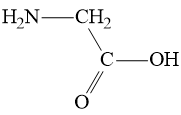
Luyện tập 3 trang 54 Chuyên đề Hóa 10: Vẽ công thức Lewis của các chất sau:
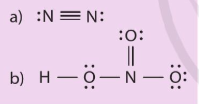
Trả lời:
a) Bước 1: Vẽ công thức ![]()
+ Chọn cửa sổ Structure (khu vực 1) và chế độ vẽ thông thường (khu vực 4, nút Draw normal)
+ Chọn N (ở khu vực 2);
+ Nháy chuột vào màn hình sẽ hiện lên công thức: NH3;
+ Giữ chuột trái trên công thức NH3 rồi di chuyển chuột một đoạn, thả tay ra sẽ xuất hiện công thức: H2N – NH2;
+ Nháy chuột 2 lần vào liên kết N – N sẽ được công thức ![]()
Bước 2: Trong menu Templates, chọn Templates Windows, chọn tiếp Lewis Structure sẽ hiện lên một bảng có các mẫu công thức Lewis và mẫu các cặp electron (nếu không thấy cụm từ Lewis Structure trên thanh công cụ bên tay trái thì vào Organizer, chọn Lewis Structure). Chọn cặp electron phù hợp, rồi gắn vào công thức, ta được:
![]()
b) Bước 1: Vẽ công thức
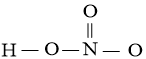
Bước 2: Trong menu Templates, chọn Templates Windows, chọn tiếp Lewis Structure sẽ hiện lên một bảng có các mẫu công thức Lewis và mẫn các cặp electron (nếu không thấy cụm từ Lewis Structure trên thanh công cụ bên tay trái thì vào Organizer, chọn Lewis Structure). Chọn cặp electron, rồi gắn vào công thức ta được.
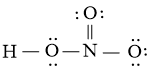
2. Lưu file và chuyển công thức sang word, powerpoint
Luyện tập 4 trang 54 Chuyên đề Hóa 10: Lưu các nội dung đã vẽ ở trên:
a) Dưới định dạng file ChemSketch
b) Dưới định dạng file ảnh, chèn vào Word và PowerPoint
Trả lời:
a) Học sinh lưu các nội dung trên dưới định dạng file ChemSkeck theo các bước sau:
Để lưu file, vào menu File, chọn Save As. Cửa sổ Save Document As hiện lên. Trong mục File name đặt tên file tùy ý. Trong mục Save as type chọn ChemSketch (*.sk2). Nhấn Save để lưu.
b) Học sinh lưu các nội dung trên dưới định dạng file ảnh, chèn vào Word và PowerPoint theo các bước sau:
Để lưu file, vào menu File, chọn Save As. Cửa sổ Save Document As hiện lên. Trong mục File name đặt tên file tùy ý. Trong mục Save as type chọn phần mở rộng (đuôi) là .tif, gif, .png, hoặc .jpg
Xem thêm lời giải bài tập Chuyên đề Hóa lớp 10 Cánh diều với cuộc sống hay, chi tiết khác:
Giải bài tập trang 53 Chuyên đề Hóa 10 Bài 8
Giải bài tập trang 55 Chuyên đề Hóa 10 Bài 8
Giải bài tập trang 56 Chuyên đề Hóa 10 Bài 8
Xem thêm lời giải bài tập Chuyên đề Hóa lớp 10 Cánh diều hay, chi tiết khác:
Luyện tập 1 trang 53 Chuyên đề Hóa 10: Vẽ công thức cấu tạo của các chất sau: Luyện tập 1 trang 53 Chuyên đề Hóa 10...
Luyện tập 2 trang 54 Chuyên đề Hóa 10: Vẽ công thức cấu tạo của các chất sau: Luyện tập 2 trang 54 Chuyên đề Hóa 10...
Luyện tập 3 trang 54 Chuyên đề Hóa 10: Vẽ công thức Lewis của các chất sau: Luyện tập 3 trang 54 Chuyên đề Hóa 10...
Luyện tập 4 trang 54 Chuyên đề Hóa 10: Lưu các nội dung đã vẽ ở trên: a) Dưới định dạng file ChemSketch...
Luyện tập 5 trang 55 Chuyên đề Hóa 10: Vẽ công thức 2D và 3D của các chất sau: Luyện tập 5 trang 55 Chuyên đề Hóa 10...
Xem thêm lời giải bài tập Chuyên đề Hóa lớp 10 Cánh diều hay, chi tiết khác:
Bài 5: Sơ lược về phản ứng cháy và nổ
Bài 6: Hóa học về phản ứng cháy và nổ
Bài 7: Phòng chống và xử lí cháy nổ
Bài 9: Thực hành thí nghiệm hóa học ảo
Bài 10: Tính tham số cấu trúc và năng lượng phân của phân tử
Xem thêm các chương trình khác:
- Soạn văn lớp 10 (hay nhất) – Cánh Diều
- Tác giả tác phẩm Ngữ văn lớp 10 – Cánh Diều
- Tóm tắt tác phẩm Ngữ văn lớp 10 – Cánh Diều
- Bố cục tác phẩm Ngữ văn lớp 10 – Cánh Diều
- Nội dung chính tác phẩm Ngữ văn lớp 10 – Cánh Diều
- Soạn văn lớp 10 (ngắn nhất) – Cánh Diều
- Giải sbt Ngữ văn lớp 10 – Cánh Diều
- Văn mẫu lớp 10 – Cánh Diều
- Giải Chuyên đề học tập Ngữ văn 10 – Cánh diều
- Giải sgk Toán 10 – Cánh Diều
- Giải Chuyên đề Toán 10 – Cánh Diều
- Lý thuyết Toán 10 – Cánh Diều
- Giải sbt Toán 10 – Cánh Diều
- Chuyên đề dạy thêm Toán 10 Cánh diều (2024 có đáp án)
- Giải sgk Tiếng Anh 10 – Explore new worlds
- Giải sgk Tiếng Anh 10 – ilearn Smart World
- Trọn bộ Từ vựng Tiếng Anh 10 ilearn Smart World đầy đủ nhất
- Ngữ pháp Tiếng Anh 10 i-learn Smart World
- Giải sbt Tiếng Anh 10 - iLearn Smart World
- Giải sgk Vật lí 10 – Cánh Diều
- Giải sbt Vật lí 10 – Cánh Diều
- Lý thuyết Vật lí 10 – Cánh Diều
- Giải Chuyên đề Vật lí 10 – Cánh Diều
- Giải sgk Sinh học 10 – Cánh Diều
- Giải sbt Sinh học 10 – Cánh Diều
- Lý thuyết Sinh học 10 – Cánh Diều
- Giải Chuyên đề Sinh học 10 – Cánh diều
- Giải sgk Lịch sử 10 – Cánh Diều
- Giải sbt Lịch sử 10 – Cánh Diều
- Giải Chuyên đề Lịch sử 10 – Cánh Diều
- Lý thuyết Lịch sử 10 – Cánh diều
- Giải sgk Địa lí 10 – Cánh Diều
- Lý thuyết Địa Lí 10 – Cánh Diều
- Giải sbt Địa lí 10 – Cánh Diều
- Giải Chuyên đề Địa lí 10 – Cánh Diều
- Lý thuyết Công nghệ 10 – Cánh Diều
- Giải sgk Công nghệ 10 – Cánh Diều
- Giải sgk Giáo dục Kinh tế và Pháp luật 10 – Cánh Diều
- Giải sbt Giáo dục Kinh tế và Pháp luật 10 – Cánh Diều
- Giải Chuyên đề Kinh tế pháp luật 10 – Cánh diều
- Lý thuyết KTPL 10 – Cánh diều
- Lý thuyết Giáo dục quốc phòng 10 – Cánh Diều
- Giải sgk Giáo dục quốc phòng - an ninh 10 – Cánh diều
- Giải sbt Giáo dục quốc phòng - an ninh 10 – Cánh Diều
- Giải sgk Hoạt động trải nghiệm 10 – Cánh Diều
- Giải sbt Hoạt động trải nghiệm 10 – Cánh Diều
- Giải sgk Tin học 10 – Cánh Diều
- Giải sbt Tin học 10 – Cánh Diều
- Giải Chuyên đề Tin học 10 – Cánh diều
- Lý thuyết Tin học 10 - Cánh diều
- Giải sgk Giáo dục thể chất 10 – Cánh Diều
